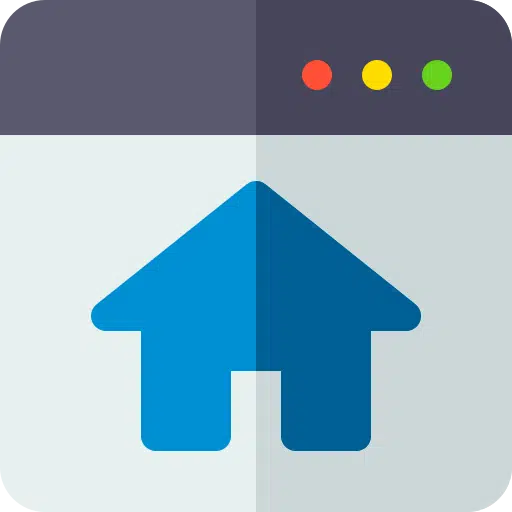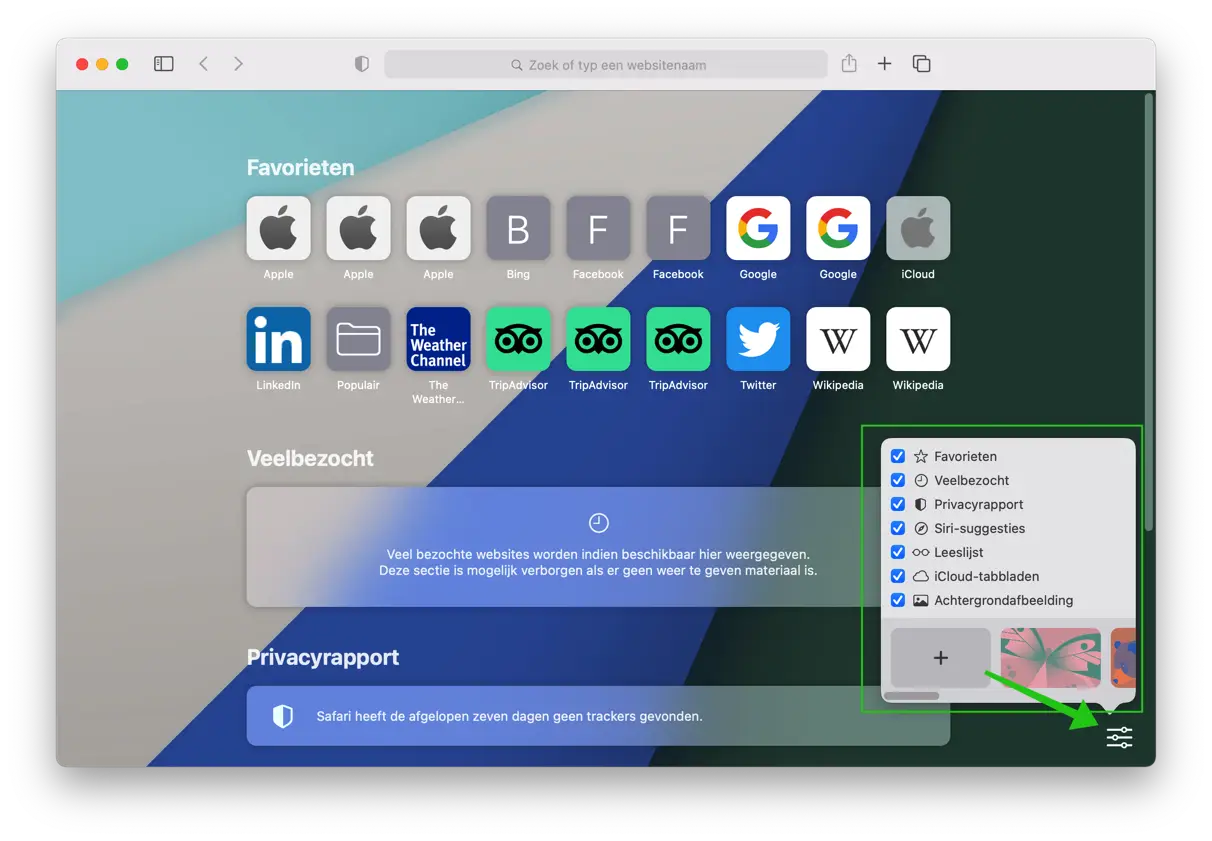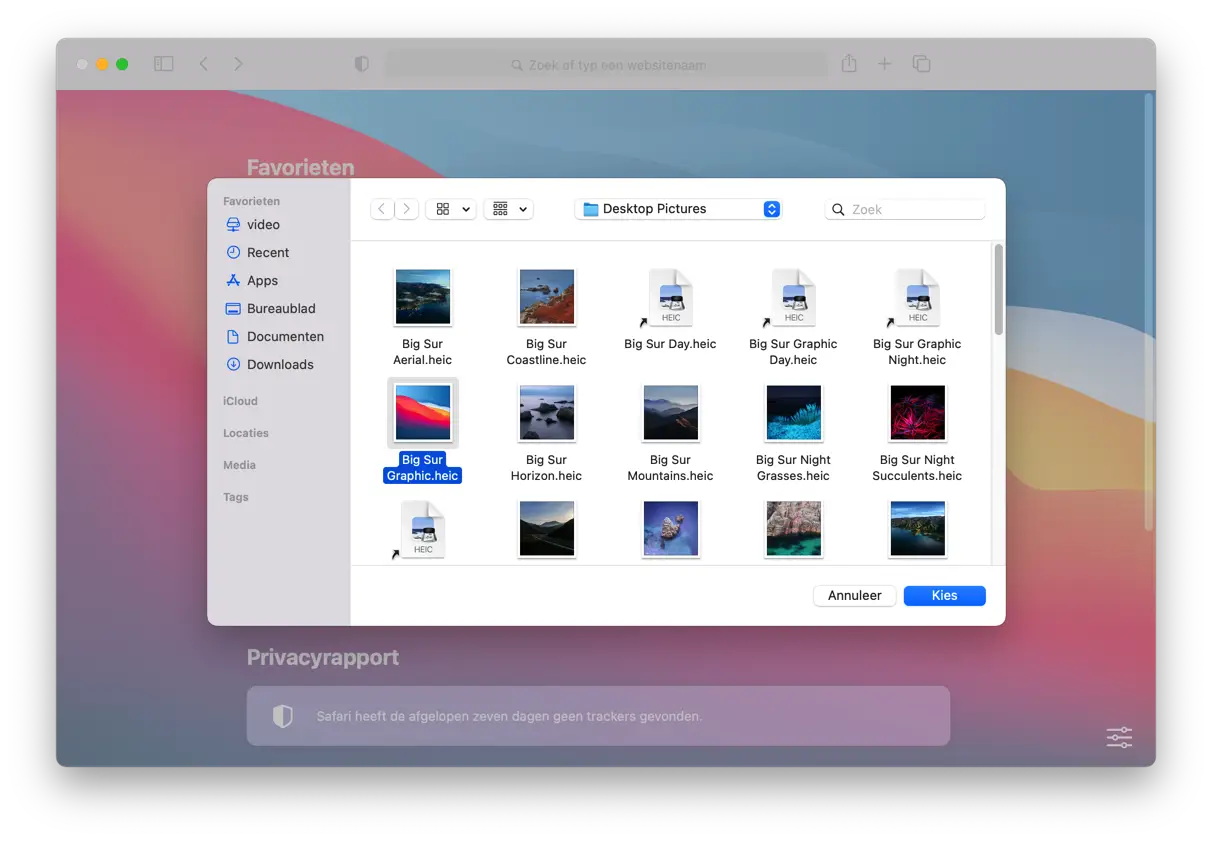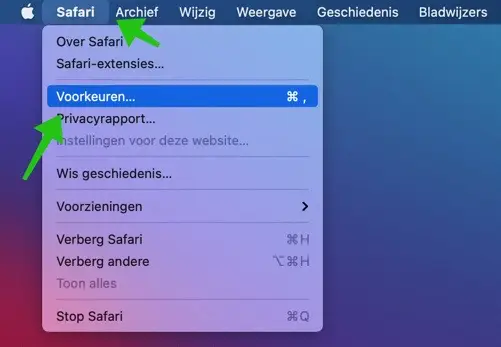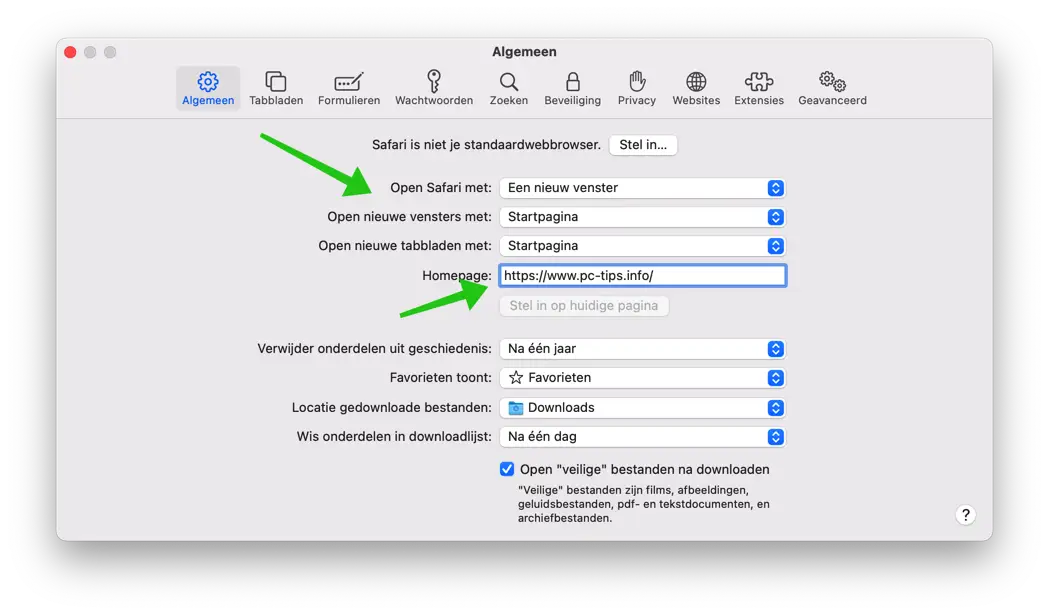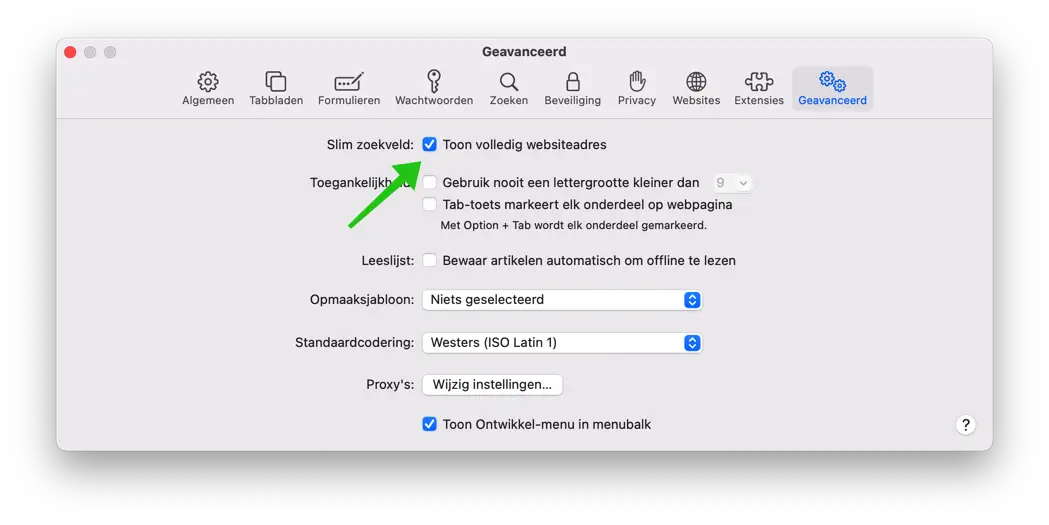Safari est le navigateur Web par défaut Apple dans le système d'exploitation macOS. Lorsque vous démarrez le navigateur Safari, vous remarquerez immédiatement qu'un certain nombre d'éléments sont affichés par défaut dans le nouvel onglet Safari.
Les éléments suivants sont affichés par défaut sur l'onglet Safari : Favoris, sites Web fréquemment visités, rapport de confidentialité, suggestions Siri, liste de lecture et onglets iCloud d'autres appareils tels qu'un iPhone ou un iPad.
Cependant, saviez-vous que vous pouvez également personnaliser la nouvelle page à onglet ou la page d'accueil de Safari ? Vous pouvez désactiver des composants dans l'onglet Safari ou définir vous-même les paramètres d'arrière-plan via les paramètres Safari. C'est ainsi!
Personnaliser le nouvel onglet Safari
Ouvrez le navigateur Safari. Si Safari est déjà ouvert, cliquez sur l’icône + à côté de la barre d’adresse. Un nouvel onglet va maintenant s'ouvrir.
Activer ou désactiver les fonctionnalités des onglets dans Safari
En bas à droite, vous trouverez le bouton des paramètres. Si vous cliquez sur le bouton Paramètres, vous verrez un nouveau menu dans lequel vous pourrez activer ou désactiver certains éléments qui apparaissent dans l'onglet Safari. Cela vous permet de gérer les éléments qui apparaissent dans Safari.
Définir le fond d'écran dans Safari
Vous avez même le choix de définir votre propre fond d'écran ou un fond d'écran préinstallé dans l'onglet Safari. Vous avez le choix de naviguer à travers les exemples. Si vous souhaitez définir votre propre arrière-plan, cliquez sur l'icône +.
Vous avez alors encore plus de choix d’images pour un arrière-plan Safari ou vous pouvez en choisir une dans votre propre bibliothèque d’images.
Définir la page d'accueil dans Safari
Si vous préférez définir une page d'accueil au lieu de la nouvelle page à onglet par défaut dans Safari, ouvrez Safari, accédez à Safari en haut du menu Mac Safari, puis cliquez sur Préférences.
Cliquez ensuite sur l'onglet : Général. Dans la zone de texte Page d'accueil, entrez le site Web que vous souhaitez charger lors de l'ouverture d'un nouvel onglet.
Modifiez ensuite les paramètres : ouvrez de nouveaux onglets avec Page d'accueil (il est indiqué Page d'accueil, mais cela devrait être Page d'accueil). Vous pouvez également faire la même chose pour Ouvrir une nouvelle fenêtre avec : Page d'accueil, ou Page de démarrage ou Page vierge ou la même page.
Afficher l'adresse Web complète dans Safari
Un autre conseil que je trouve personnellement utile. Accédez à l'onglet Avancé et activez l'option : afficher l'adresse complète du site Web.
Cela ne coupe plus le site Web dans la barre d'adresse et vous pouvez voir exactement quelle adresse de site Web vous consultez.
J'espère que cela vous a aidé. Merci pour la lecture!